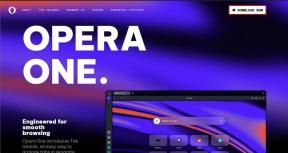Jak smazat profil Netflix
Různé / / March 08, 2022

Je váš účet Netflix zatížen profily, které se nepoužívají? Předpokládejme, že chcete smazat profil Netflix na mobilu. V takovém případě je to chytré rozhodnutí, protože jste zde, abyste se naučili, jak smazat profil na Netflixu, a tento článek vám pomůže odstranit zátěž vysvětlením kroků k odstranění profilu Netflix v televizi taky. Tento článek vás také provede odstraněním profilu Netflix na PC, telefonu, iPhonu nebo TV. Pokračovat ve čtení!

Obsah
- Jak odstranit profil Netflix na PC, telefonu, iPhonu nebo TV
- Co jsou profily Netflix?
- Možnost I: Z PC
- Možnost II: Z Androidu
- Možnost III: Z iPhone
- Možnost IV: Z Netflix TV
Jak odstranit profil Netflix na PC, telefonu, iPhonu nebo TV
Netflix nelze nikdy přeceňovat, zejména pro milovníky filmů a seriálů. Je to největší společnost poskytující streamovací služby založené na předplatném, která nabízí tisíce filmů, seriálů, televizních pořadů, dokumentů a anime. Nikdy se nemůžete nudit, protože Netflix vás neustále drží ve střehu, abyste ve své knihovně a sbírkách objevili něco nového. Než se dozvíte více o profilu Netflix, podívejte se na body nebo tipy, které vám pomohou dále zlepšit zážitek ze sledování.
- Vždy Vybrat a nejlepší plány které vám vyhovují úrovně předplatného, DVD nebo Blu-raypronajmout siservis.
- Netflix vám to umožní stažení a dělej offline prohlížení, což může být užitečné, když nemáte stáj připojení k internetu.
- The aplikace Netflix lze použít z libovolného z vašich oblíbená zařízení. Může to být přes telefony, tablety, Smart TV, nebo dokonce herní konzole.
- Automatické přehrávání videí může být někdy neuvěřitelně otravné. Tato funkce může být vypnutý přejděte na stránku svého účtu Netflix a zrušte zaškrtnutí Automaticky přehrávat náhledy při procházení na všech zařízeních nebo Automaticky přehrát další epizodu v sérii na všech zařízeních podle vašeho přání. Všimněte si také, že to funguje na a profil od profilu.
- Také v Netflixu Jazyk pro nabídky a zvukové stopy mohou být soubor a změněnokdykoliv.
- Netflix poskytuje snadné klávesové zkratky mít na paměti, jako Esc pro ukončení režimu celé obrazovky, M pro ztlumení, S pro přeskočení úvodu, F pro otevření režimu celé obrazovkya mnohem více, aniž byste k ovládání potřebovali myš. Ty mohou být velmi užitečné při používání aplikace přes PC nebo Mac. Podívejte se online a zjistěte více zkratek.
Doufám, že vám tyto tipy a triky budou k užitku.
Co jsou profily Netflix?
Profily Netflix jsou reprezentací jednotlivých uživatelů, kteří mají v aplikaci vlastní personalizovanou zkušenost. Účet Netflix může mít maximálně pět profilů. Několik dalších informací o profilu Netflix je uvedeno níže.
- Chcete-li přidat nový profil, musíte z účtu odstranit stávající.
- Jakmile je profil smazán, je zcela odstraněn ze všech zařízení.
- Smazání profilu lze provést prostřednictvím libovolného zařízení, které máte. Vyberte si proto zařízení dle svého výběru z PC, mobilní telefon, nebo TV a implementujte příslušnou metodu uvedenou níže, jak smazat profil na Netflixu.
- Pokud někdo již účet nepoužívá, pokračujte a odstraňte profil.
- Z důvodu ochrany osobních údajů je nutné profil smazat. Uspořádání vašich profilů na Netflixu zabrání tomu, aby k vašemu účtu měli lidé přístup, aniž byste si toho všimli. Kromě toho můžete zvážit přidání kódu PIN, abyste ochránili své zbývající profily na Netflixu.
Možnost I: Z PC
Pokud používáte Netflix na svém stolním počítači nebo notebooku, postupujte podle níže uvedených kroků a odstraňte profil Netflix.
1. Otevřeno Netflix ve vašem prohlížeči.
2. Přihlaste se do svého účet zadáním svého Email nebo telefonní číslo a Heslo.

3. Vybrat Spravovat profily na Domovská stránka Netflix jak je znázorněno.
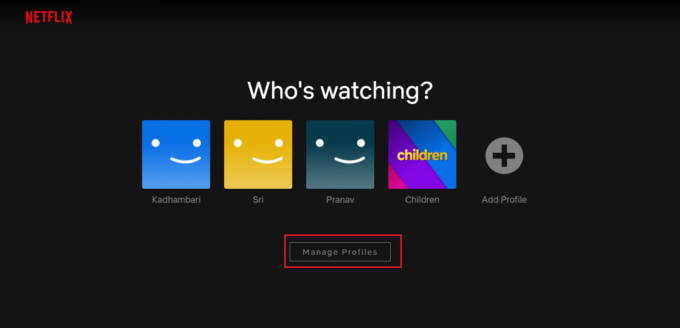
4. Na Správa profilů stránku, vyberte ikona tužky přítomné na profilu, který chcete odstranit, jako zvýrazněné.
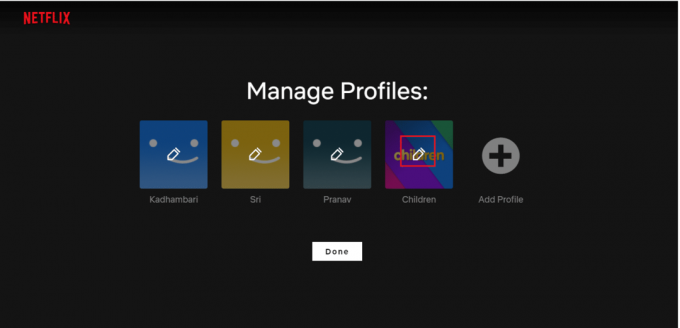
5. Poté klikněte na Smazat profil možnost přítomná ve spodní části Upravit profil strana.

6. Znovu vyberte Smazat profil možnost, jak je uvedeno, pro potvrzení odstranění.
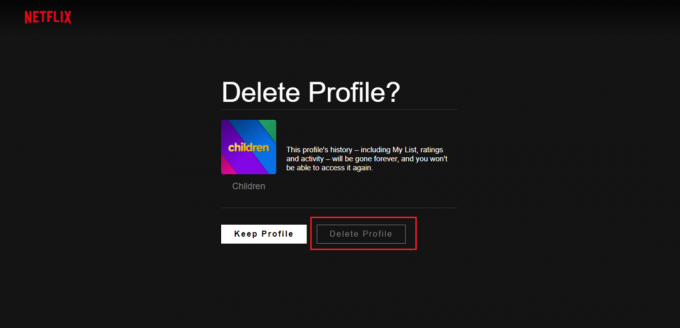
7. Klikněte Hotovo.

Po smazání již profil nenajdete.
Přečtěte si také:Jak opravit chybový kód Netflix M7111-1101
Možnost II: Z Androidu
Pokud na svém telefonu používáte aplikaci Netflix, nemusíte chodit do webový prohlížeč pro smazání profilu Netflix.
Smazání profilu Netflix prostřednictvím telefonu Android je snadný proces. Proveďte kroky uvedené níže.
1. Přejít na Netflix aplikace na vašem telefonu.
2. Klepněte na tužkaikona přítomný v pravém horním rohu kdo se dívá? obrazovce, jak je znázorněno.
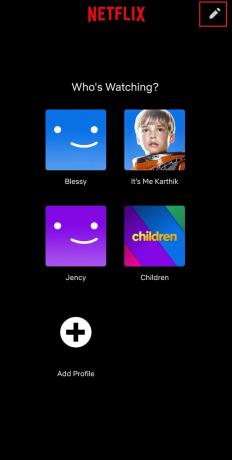
3. Poté klepněte na tužka ikona na profil chcete odstranit.

4. Klepněte na Smazat profil tlačítko v dolní části obrazovky.
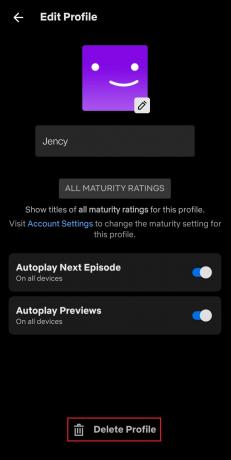
5. Znovu klepněte Smazat profil ve vyskakovacím okně potvrďte smazání profilu.

Po odstranění najdete stránku s odstraněným profilem, jak je znázorněno.
Přečtěte si také:Je Meg na Netflixu?
Možnost III: Z iPhone
Postupujte podle níže uvedených kroků, abyste odstranili profil Netflix přes iOS.
Poznámka: Jako příklad je zde použit model Apple iPad Air Tablet.
1. Zahájení Netflix a klepněte na Ikona profilu v pravém horním rohu obrazovky tabletu.

2. Klepněte Upravit přítomný v pravém horním rohu kdo se dívá? strana.
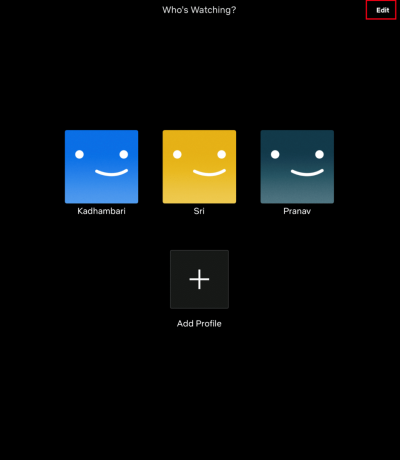
3. Poté vyberte a klepněte na ikona tužky u profilu, který chcete odstranit, jak je zvýrazněno na Spravovat profily strana.

4. Na Upravit profil klepněte na stránku Vymazat tlačítko, jak je znázorněno.

5. Objeví se vyskakovací okno. Klepněte Ano pro potvrzení smazání profilu.

Přečtěte si také:Jak pořídit snímek obrazovky na Netflixu
Možnost IV: Z Netflix TV
Můžete dokonce snadno smazat profil na svém televizoru bez jakékoli pomoci ze svého notebooku nebo telefonního zařízení. Způsob mazání profilů v Netflixu je většinou podobný napříč všemi modely Smart TV. Postupujte podle níže uvedených kroků a zjistěte, jak na to.
1. Přejít na aplikace Netflix. Přesuňte se do levého panelu pomocí dálkového ovladače.
2. Vybrat Přepnout profily volba.
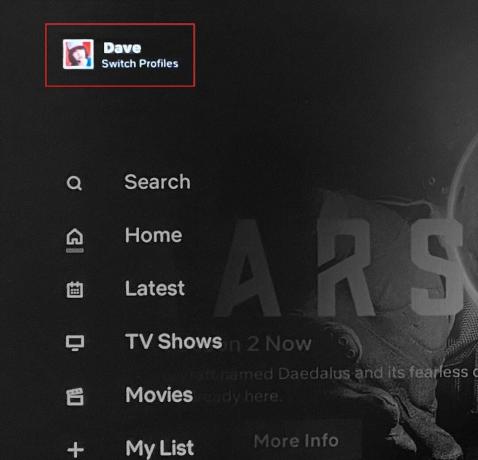
3. Zde vyberte ikona tužky pro smazání konkrétního profilu.
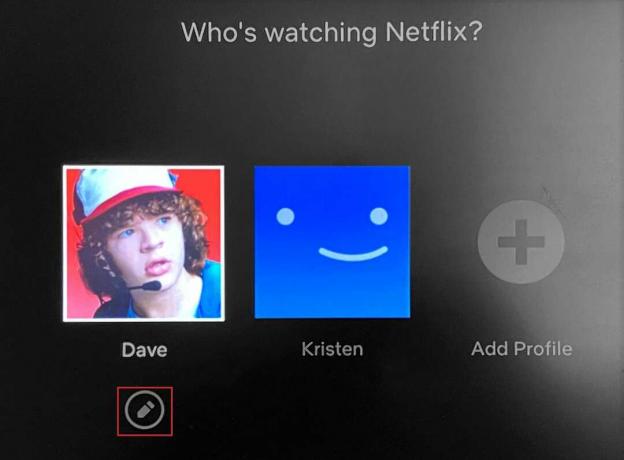
4. V Upravit profil obrazovce, vyberte Smazat profil volba
5. Nakonec vyberte Smazat profil znovu pro potvrzení.

Postupujte podle kteréhokoli ze zařízení, které máte, pomocí příslušné metody popsané výše a dokončete proces odstranění profilu jednoduchým způsobem.
Často kladené otázky (FAQ)
Q1. Kolik profilů může mít účet Netflix?
Ans. Účet Netflix může mít až pět profilů. Pokud chcete přidat nový profil, musíte odstranit existující profil.
Q2. Nemohl jsem smazat profil Netflix. Proč?
Ans. Nemohli jste smazat a Netflix profil, protože se jedná o profil vytvořený společně s účtem Netflix, který je otevřen jako první. Pokud chcete smazat primární profil, musíte smazat celý svůj účet.
Q3. Má smazání profilu vliv na váš účet?
Ans.Ne, smazání profilu nezkazí váš účet. Profil může mít nastavení přizpůsobení, ale patří pouze k tomuto konkrétnímu profilu, nikoli k celému účtu. Ve skutečnosti udržuje váš účet organizovaný.
Doporučeno:
- Jak opravit zpoždění sdílení obrazovky Discord
- Opravit chybu nedostupnosti přílohy na Facebooku
- Jak vytvořit účet YouTube bez Gmailu
- Jak se dívat na nepraktické žolíky na Netflixu
Doufáme, že vám tento průvodce pomohl a že jste se mohli naučit, jak na to smazat profil Netflix přes PC, mobilní telefon nebo TV. Dejte nám vědět, zda byl průvodce užitečný. Pokud máte nějaké dotazy nebo návrhy, neváhejte je hodit do sekce komentářů.